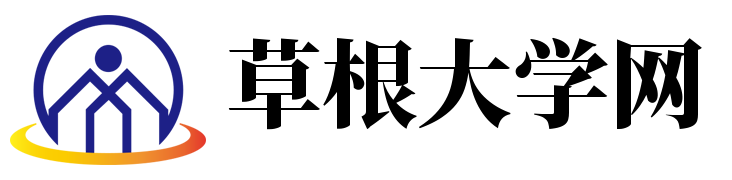AppleIntelligence终于向iPhone、iPad和Mac用户开放了。目前处于测试阶段,尝试Apple人工智能功能的唯一方法是使用iOS18.1、iPadOS18.1和macOS15.1的开发者测试版。以下是您需要了解的有关AppleAI的所有信息。

试用AppleIntelligence的要求
对于那些首次尝试AppleIntelligence的人,苹果有几个限制:
设备限制:AppleIntelligence仅适用于以下设备:
iPhone:iPhone15Pro或更新机型
iPad:M1iPadAir、M1iPadPro或更新版本
Mac:M1Mac或更新版本
地区和语言限制:首次尝试AI时,您的设备的地区、语言和Siri必须设置为美国和美式英语。
软件限制:您必须运行iOS18.1、iPadOS18.1或macOS15.1开发者测试版,因为目前尚不清楚是否会很快推出公开测试版。
最后,AppleIntelligence目前在欧盟和中国都不可用。
如何加入AppleIntelligence候补名单
满足上述条件后,还需要完成另一个步骤才能开始在您的Apple设备上试用此新功能。您需要加入候补名单:
下载iOS18.1测试版后,打开“设置”应用
搜索AppleIntelligence和Siri
点击“加入候补名单”
一旦您可以在设备上开始使用AppleIntelligence,您就会收到通知。登录后,Apple会将其模型下载到您的手机、平板电脑或电脑上。
AppleIntelligence功能
截至iOS18.1beta1,只有一项主要的AppleIntelligence功能可用:
写作工具:用户几乎可以在任何地方重写、校对和总结文本,包括邮件、备忘录、Pages和第三方应用程序
要使用写作工具,请选择一段文本,然后点击“写作工具”。然后,您可以校对、重写或总结您选择的内容。
其他功能将在即将推出的测试版中推出。以下是您可以在未来版本中期待的功能:
图像游乐场:用户可以在几秒钟内创建有趣的图像,从动画、插图或草图中进行选择。此应用程序内置于“信息”等应用程序中,也可在专用应用程序中使用;
Genmoji:借助此功能,iPhone用户将使用AI根据文本输入生成新的表情符号,例如“霸王龙穿着芭蕾舞裙站在冲浪板上”。在此处了解更多信息;
照片里的回忆:用户只需输入描述,便可以创作自己想看的故事,AppleIntelligence会根据描述挑选出最佳的照片和视频,并根据从照片中识别出的主题,构建分章节的故事情节,并将它们编排成一部有自己叙事线索的电影;
清理工具:此照片应用程序功能可以识别并删除照片背景中的干扰物体,而不会意外改变主题;
Siri:在文本和语音之间切换以与Siri交流。
包起来
您是否迫不及待地想要尝试AppleIntelligence的新功能?随着我们进一步了解个人智能系统,BGR将更新本文。